Do textových bublinek "iTuning" se objevují jen při aktivním psaní?

Pokud máte iPhone a pošlete textovou zprávu někomu, kdo má také iPhone ), uvidíte malou bublinu, když druhá osoba píše zprávu.
SOUVISEJÍCÍ: Jak zabránit lidem vědět, že jste četli jejich iMessage
Že malá bublina je téměř jako nepříjemné, když věděli, kdy byla zpráva "přečtena" - nikdo nechce povolit tuto funkci, protože nechce, aby druhá osoba věděla, kdy píše. Bohužel tohle nemůžete deaktivovat - je to vždycky zapnuté.
S tím se může stát, že je přesně zvědavá, že se pro druhou osobu objeví malá písařská bublina. Je to pouze při psaní zprávy nebo také při posuvu klávesnice emodži? Ukázalo se, že výsledky experimentů nejsou příliš překvapivé.
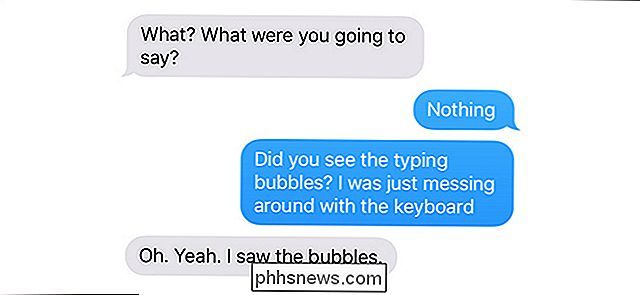
Dlouhý příběh: textové bubliny se objeví u vašeho příjemce, pokud do textového pole zadáte něco, ať už aktivně píšete nebo ne.
Pokud například na klávesnici napíšete něco a poté přestanete psát, bubliny při psaní se stále objeví na obrazovce příjemce, dokud jim neodesíláte text nebo zcela neodstraníte text z textového pole.
Totéž platí pro emoji nebo samolepky. Procházení klávesnicí emoji nebo balíčkem nálepky nezobrazí druhou osobu bubliny pro psaní, ale jakmile vyberete emoji nebo nálepku a objeví se v textovém poli, objeví se bubliny pro psaní.
Také jsme objevili že pokud píšete zprávu, ale neposíláte ji a pak se vrátíte zpět na domovskou obrazovku (nebo necháte telefon spát), bublina pro psaní se bude trochu držet. Po několika minutách bublina zmizí, i když v poli je ještě text. Vrací se, když znovu otevřete Zprávy a začnete znovu psát.

Co je dobré s nálepkami (nebo s jinou aplikací iMessage) je to, že jakmile vyberete jednu, nebudou se bubliny pro zadávání textu objevovat pouze pro druhou osobu, ale zobrazí se také, která aplikace aplikace iMessage používáte, jak je znázorněno výše.
Opět nemůžete zabránit tomu, aby druhá osoba viděla, že píšete zprávu (na rozdíl od potvrzení o přečtení), ale přesně vědět, kdy zadejte bubliny, které vám mohou alespoň poskytnout lepší představu o tom, co váš příjemce vidí na druhé straně.

Jak najít služby třetích stran k použití s domovským serverem Google
Domovská stránka Google přináší spoustu skvělých funkcí asistenta Google do vašeho obývacího pokoje. Vývojáři mohou také přidávat nové funkce, což činí potenciál domova Google prakticky neomezený. Nemusíte ani instalovat věc. Zde je návod, jak najít a používat služby třetích stran. Na rozdíl od Amazon Echo, kde musí být "dovednosti" třetích stran povoleny individuálně, jsou všechny aplikace třetí strany (nazývané "služby") všechny ve výchozím nastavení povoleny .

Existuje klávesová zkratka pro pozastavení výstupu běžícího okna CMD?
Při spuštění dávkového skriptu může být potřeba nebo chcete pozastavit výstup v okně CMD, abyste mohli podívejte se na věci. Existuje snadný způsob, jak pozastavit, a potom znovu spustit výstup? Dnešní příspěvek Q & A SuperUser má odpověď na pomoc při čtení oken CMD čtenářů. Současná otázka a odpověď se nám podařilo s laskavým svolením SuperUseru - dílčího rozdělení Stack Exchange, což je komunita řízená seskupení webových stránek Q & A.



